- Video-Player für Mac
- Bester MKV-Player für Mac
- So spielen Sie MKV-Dateien auf dem Mac ab
So spielen Sie MKV-Dateien auf dem Mac ab

Wenn Sie ein Mac-Benutzer sind, haben Sie vielleicht bemerkt, dass QuickTime der bevorzugte Player für eine Vielzahl von Dateiformaten ist. Es gibt jedoch einige Dateiformate, wie MKV, die Kompatibilitätsprobleme verursachen können. Die gute Nachricht ist, dass es mehrere Lösungen gibt, die Ihnen helfen können, MKV-Videos auf Ihrem Mac anzusehen. In diesem Artikel werden wir zwei beliebte Optionen erkunden, wie man MKV-Dateien auf einem Mac abspielt: die Verwendung eines Drittanbieter-Video-Players oder die Konvertierung der Datei in ein unterstütztes Format.
Lösung 1. Verwenden Sie Media Player zum Abspielen von MKV auf dem Mac
Das Installieren zusätzlicher Codecs und Plugins war früher eine großartige alternative Methode für diejenigen, die versucht haben, herauszufinden, wie man MKV auf dem Mac abspielt. Leider funktioniert dies mit der Veröffentlichung von QuickTime X nicht mehr. Glücklicherweise gibt es eine ganze Reihe von Tools, die solche Dateien direkt öffnen können. Zu Ihrer Bequemlichkeit haben wir unten die besten MKV-Player für Mac zusammen mit ihren Funktionen, Vor- und Nachteilen sowie Schritt-für-Schritt-Anleitungen zusammengestellt.
Elmedia Player
Der erste Spieler, den wir empfehlen möchten, ist Elmedia Player. Es ist ein vielseitiger und leistungsstarker MKV-Dateiplayer, den Mac-Benutzer erhalten können. Elmedia unterstützt eine Vielzahl von Formaten, von MP4 bis FLAC und SWF, sodass Sie keine Probleme mit der Kompatibilität haben werden. Außerdem ist es mit nützlichen Funktionen wie eingebauter Untertitel-Suche, verschiedenen Video-/Audio-Wiedergabeoptionen und flexiblen Einstellungen ausgestattet.
Elmedia Player ist kompatibel mit dem neuesten macOS, Ventura, und den Apple M1 und M2 Serien. Unter anderem kann der Player lokale Dateien auf Smart TV, Apple TV, AirPlay, DLNA und Chromecast Geräte streamen und unterstützt Surround-Sound mit AC3/DTS-Hardware-Passthrough, um die beste Klangqualität zu gewährleisten.
Elmedia Player geprüft unter macOS Tahoe.
Vorteile
- Kompatibel mit den meisten Formaten
- Flexible Audio- und Videoeinstellungen
- Streaming-Optionen
- Playlist- und Lesezeichenfunktionen.
Nachteile
- Nur für macOS verfügbar.
Unterstützte Betriebssysteme: macOS
Preis: kostenlose Nutzung, PRO-Upgrade für $19,99
So spielen Sie MKV-Dateien auf einem Mac mit dem Elmedia Player ab
1. Download Elmedia from the official website or the AppStore and install it on your Mac.

2. Launch the app and open the MKV file using one of the following ways:
- Drag the file to the Elmedia Player window.
- Right-click the file and select “Open With”.
- From the menu bar, choose “File” > “Open”.

3. Enjoy watching your favorite movies and videos.
Movist Pro
Movist Pro ist eine weitere hervorragende App, die Ihnen helfen kann, MP4 nahtlos auf dem Mac zu verwalten. Die App wurde ursprünglich auf QuickTime basierend entwickelt und ist ein einfach zu bedienender und leistungsstarker Mediaplayer, der Ihnen beim Ansehen von MKVs helfen kann.
Sie bietet eine Reihe von Optionen, um die Wiedergabe nach Ihren Wünschen anzupassen. Beispielsweise können Sie die bevorzugte Videoqualität einstellen, Filter und einen Equalizer verwenden. Unter anderem ermöglicht Movist das Anzeigen von Untertiteln in mehreren Sprachen gleichzeitig und bietet auch die Möglichkeit, Videos direkt aus dem Browser mit der Safari-Erweiterung anzusehen.
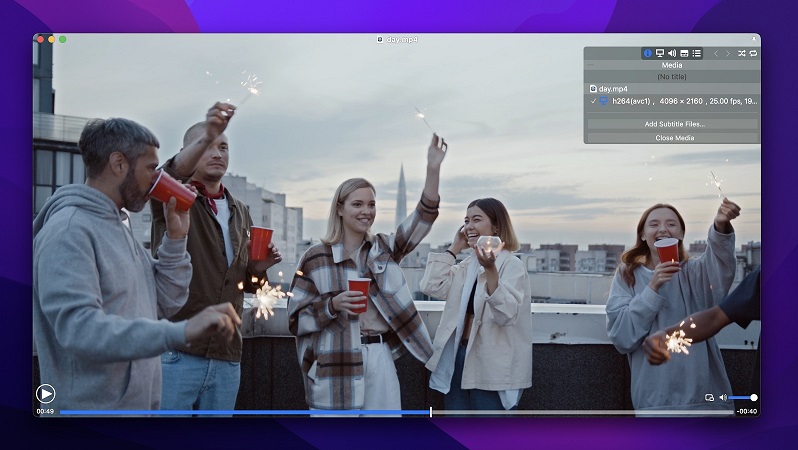
Vorteile
- Unterstützung für hardwarebeschleunigte Dekodierung des H.265/HEVC-Codecs
- Funktionen zur automatischen Vervollständigung von Wiedergabelisten
- Kann Medien auf Netzwerkservern abspielen
- HDR-Tonemapping für Nicht-HDR-Monitore.
Nachteile
- Kostenlos nur für 7 Tage
- AirPlay ist noch nicht hinzugefügt.
Unterstütztes Betriebssystem: macOS
Preis: kostenlos, PRO-Version kostet $4,99
Wie man MKV auf Mac mit Movist PRO abspielt
1. Go to the official website or the App Store and download Movist Pro.
2. Install and open the app.
3. Navigate to the menu bar and select “Open Movie File”. Find the video you want to play.
4. Alternatively, you can right-click on the desired file and then select “Open With”.
MKPlayer
MKPlayer ist ein weiterer Mac-Player mit einem Standardset an Funktionen und Videoanpassungsoptionen. Er kann Mediendateien wie MKV mit mehreren Audiospuren und Untertiteln abspielen. MKPlayer ermöglicht es seinen Nutzern, jede Audio- und Untertiteldatei auszuwählen und sie während der Wiedergabe zu ändern. Darüber hinaus verfügt die App über ein reaktionsschnelles Bedienfeld und beinhaltet AirPlay-Unterstützung. Sie ist jedoch auf AirPlay-kompatible Formate beschränkt.
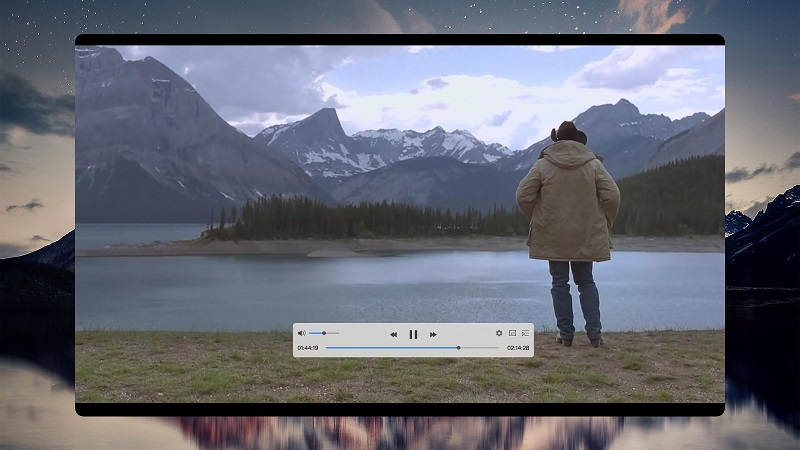
Vorteile
- AirPlay-Unterstützung
- Konfigurierbare Videoeinstellungen
- Unterstützt Safari-Erweiterung
- Wird mit einem optimierten Bedienfeld geliefert.
Nachteile
- Einige Pro-Funktionen sind auf macOS High Sierra und Mojave beschränkt.
Unterstütztes Betriebssystem: macOS
Preis: kostenlos, PRO-Version kostet $6,99
Wie man MKV auf einem Mac mit MKPlayer abspielt
1. Download MKPlayer from the App Store.
2. Open an MKV file from the menu bar or simply drag and drop it onto the Dock icon.
VLC Media Player
Eine weitere anständige Option für Benutzer, die MKV-Dateien auf dem Mac ansehen möchten, stammt von VLC. VLC (ehemals VideoLan Client) kann fast alle Video- und Audioformate auf allen Plattformen abspielen. Es ist kompatibel mit macOS, Windows, Linux, iOS und Android. Der Player ist kostenlos und Open Source, was bedeutet, dass jeder dazu beitragen kann. Außerdem gibt es eine Reihe von zusätzlichen Funktionen wie einen Video-Editor und Untertitel-Synchronisierung. Mit VLC können Sie jeden Aspekt der Videowiedergabe leicht anpassen.
Allerdings können beim Abspielen von Videos manchmal Probleme und Störungen auftreten. In diesem Fall ist es besser, nach einer VLC-Alternative für Mac zu suchen.
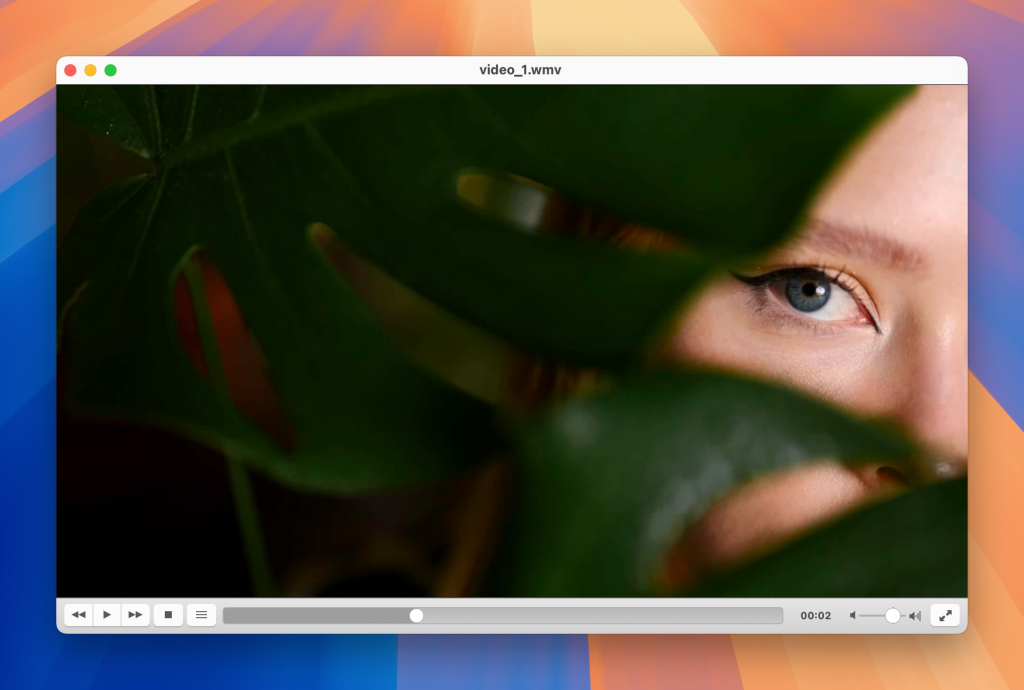
Vorteile
- Unterstützung für breite Formate
- Plattformübergreifend
- Kommt mit dem VLC-Skin-Editor zur Anpassung der Benutzeroberfläche.
Nachteile
- Das Interface ist ziemlich veraltet.
- Gemeldete Probleme während der Videowiedergabe.
Unterstützte Betriebssysteme: macOS, Windows, Linux, iOS, Android
Preis: kostenlos und Open-Source
Wie man eine MKV-Datei auf einem Mac mit VLC öffnet
1. Go to the official website and download VLC.
2. To install the application, click “Authenticate” in the warning message that will appear on your screen.
3. Find the file and right-click on it. Next, select “Open With” > VLC Player.
Lösung 2: Konvertieren Ihrer MKV-Datei in ein mit macOS kompatibles Format
Abgesehen von diesen beiden Methoden, die wir bereits behandelt haben, gibt es noch eine andere Möglichkeit, wie man MKV-Dateien ansehen kann. Das sind Konverter. Indem Sie das MKV-Video in ein anderes beliebtes Format wie MP4 umwandeln, können Sie es in jedem Player auf Mac öffnen.
Stellar Video Converter
Stellar Video Converter ermöglicht es Ihnen, Audio- und Videodateien in verschiedene gängige Formate zu konvertieren. Damit können Sie MKV-Videos in MP4, MOV und andere von Ihrem Player unterstützte Formate konvertieren und sie in QuickTime abspielen. Die App unterstützt Stapelkonvertierung und beinhaltet Bearbeitungsfunktionen.
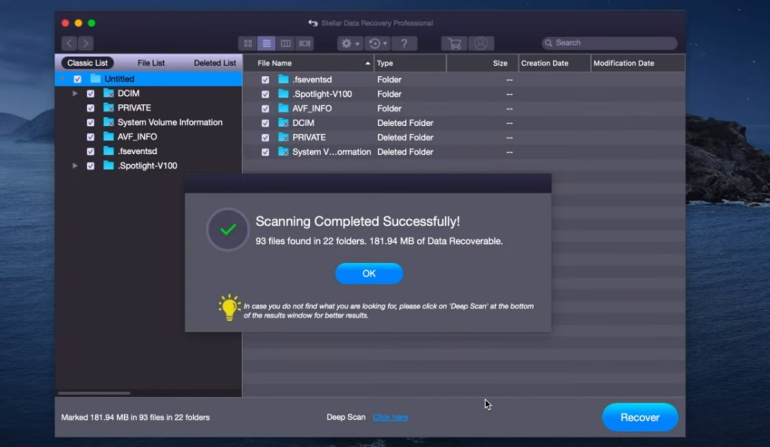
Vorteile
- Erhält die Qualität der originalen MKV-Datei
- Viele Umrechnungskombinationen.
Nachteile
- Der kostenlose Download ermöglicht es Ihnen, ein Drittel des Videos zu konvertieren und zu speichern.
Anleitung zur Verwendung des Stellar Video Converters zur Wiedergabe von MKV-Videos
1. Download and install Stellar Video Converter on your Mac.
2. Launch the app and select “Add File”.
3. Find the MKV file you want to convert and select it.
4. Choose the output format and click “Convert”.
5. In the dialog box, specify the location for your files and click “Save”.
HandBrake
HandBrake ist eine plattformübergreifende Open-Source-Anwendung zum Konvertieren von Videos. Wenn Sie sich fragen, wie Sie MKV-Dateien auf dem Mac öffnen können, können Sie diese einfach mit HandBrake in ein beliebiges anderes Format konvertieren und dann in QuickTime abspielen.
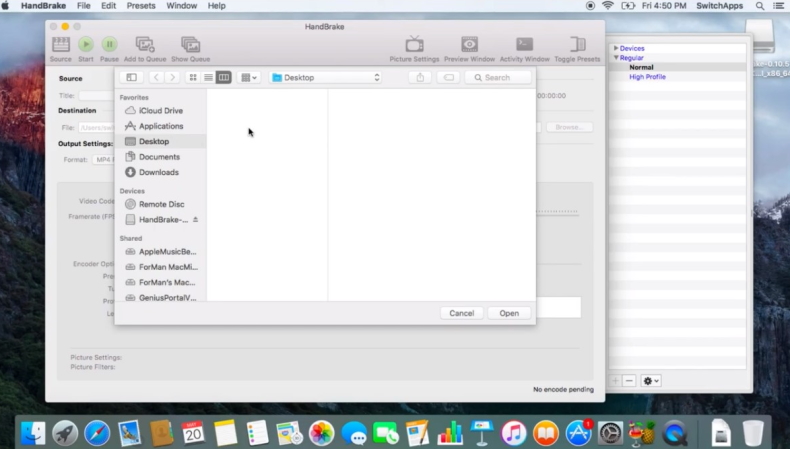
Vorteile
- Kostenlos nutzbar und Open Source
- Ermöglicht es Ihnen, viele grundlegende und erweiterte Einstellungen zu konfigurieren.
- Kann DVD- und BluRay-Quellen verarbeiten.
Nachteile
- Es wird berichtet, dass es einige Fehler gibt. Es wird nicht empfohlen, lange Videos zu konvertieren.
So verwenden Sie HandBrake, um MKV-Videos auf dem Mac zu öffnen
1. Download the app from the official website.
2. Open the app and go to “Source” > “Open File”. Select the MKV file.
3. Find the MKV file you want to convert and select it.
4. Once done, you can open the video in your media player.
Häufig verwendete Umgehungslösungen in der Vergangenheit
Im Internet können Sie diese Methode mehr als einmal finden, jedoch wird immer vergessen zu erwähnen, dass sie zu den veralteten Methoden gehört. Wir sprechen davon, Plugins für QuickTime zu verwenden, um nicht nur MKV-Dateien, sondern auch andere nicht kompatible Formate mit QuickTime zu öffnen. Eines der beliebten Plugins wird Perian genannt.
Es war eine großartige Lösung, bis der Support und die Updates vom Entwickler gestoppt wurden. Heutzutage ist es für QuickTime Version 7 verfügbar, aber selbst wenn Sie es irgendwie schaffen, diese Version des Players auf Ihrem Mac herunterzuladen und zu installieren, werden Sie dem Problem „QuickTime player not working“ begegnen, da diese Version des Video-Players für ein 32-Bit-Betriebssystem kompiliert wurde.
Streaming MKV-Dateien auf Smart-TVs mit Elmedia
Bevor wir fortfahren, möchten wir eine wichtige Frage klären – Können Smart-TVs MKV-Videos abspielen? Leider ist das meist nicht der Fall. Es ist kein von Smart-TV-Herstellern weit verbreitetes Format und es gibt keine wirkliche Unterstützung dafür. Zwar sind einige Samsung-Geräte mit dem MKV-Format kompatibel, jedoch gibt es keine Garantie, dass Sie diese Dateien problemlos öffnen können, aufgrund der verwendeten Videocodecs.
Daher müssen Sie nach einer zuverlässigeren Lösung suchen, um MKV-Videos auf jedem Smart-TV anzusehen. Glücklicherweise hilft der Elmedia Player allen Nutzern, all Ihre Lieblingsmedien auf jedem TV zu genießen, sei es ein Roku, LG oder von einem anderen Hersteller. Darüber hinaus ist er auch kompatibel mit Apple TV, Chromecast oder DLNA-fähigen Geräten.
Wie man MKV auf einem Samsung Smart TV abspielt
1. Download the Elmedia Player and activate the PRO version
2. Connect your Mac and Samsung TV to the same Wi-Fi network
3. Run Elmedia and choose the MKV video you want to watch
4. Click on the Streaming icon, located in the bottom-right corner (next to Playlist, and Settings)
5. Select your Samsung TV you’re going to stream to from the list of available devices (keep in mind that you may need to allow access on your TV)
6. Sit back and watch MKV videos on your Samsung Smart TV!
Wie man MKV auf Chromecast streamt
1. Download Elmedia Player, install it on your Mac and activate the PRO features
2. Open the MKV file with Elmedia Player
3. Ensure the Chromecast and Mac have Wi-Fi activated and are connected to the same network (Chromecast works with Roku, LG, and many other Smart TVs)
4. Click on the Streaming Icon (similar to the AirPlay one) in the bottom-right corner of the application
5. Choose the Chromecast device from the list and enjoy
MKV-Streaming zu Apple TV via AirPlay
1. Double-check that the Apple TV and your Mac are connected to the same Wi-Fi network
2. Convert the MKV file to MP4 or another Mac-friendly video format (since Apple TV does not natively support MKV files you will have to convert it)
3. Open Files on your Mac and locate the converted video file to run it in QuickTime (Elmedia is also fully capable of playing and streaming MKV videos to Mac and it will help you skip the file conversion step!)
4. Start AirPlay mirroring by clicking the icon on the menu bar
5. Select your AppleTV from the list of available devices in the Control Center
6. Watch the video on the Apple TV in perfect quality!
Was ist eine MKV-Datei?
MKV (steht für Matroska Video) ist ein 2002 erstelltes Multimedia-Containerformat. Eine Datei mit der Endung .mkv kann Audio-, Video- und Untertitelspuren in derselben Datei enthalten, selbst wenn diese Elemente unterschiedliche Codecs verwenden. Eine MKV-Datei kann auch Bilder und Dateimetadaten speichern.
Dieser Dateityp wird häufig für hochauflösende Videos verwendet. Allerdings können nicht alle Mediaplayer und Programme MKV-Dateien korrekt abspielen. Um sie zu öffnen, müssen Benutzer zusätzliche Anwendungen oder Codecs installieren.

Schlussfolgerung
Es gibt viele Möglichkeiten, MKV auf dem Mac zu öffnen, sodass Sie definitiv diejenige auswählen können, die Ihren Anforderungen entspricht. Wenn Sie oft mit diesem Format arbeiten, empfehlen wir die Verwendung eines Mediaplayers von Drittanbietern. In diesem Zusammenhang können Sie sich auch über den AVI-Player für Mac informieren. Alternativ können Sie die MKV-Datei mit einem Konverter in jedes andere beliebte Format umwandeln oder ein Plugin installieren, damit QuickTime diesen Dateityp öffnen kann. Egal, welche Methode Sie wählen, jede wird Ihnen helfen, MKV auf dem Mac einwandfrei abzuspielen.
Häufig gestellte Fragen
Leider ist QuickTime nicht mit MKV-Dateien kompatibel. Dennoch gibt es Möglichkeiten, Ihnen zu helfen, MKV auf dem Mac abzuspielen: Sie können das Plugin verwenden und Ihr QuickTime aktualisieren oder einfach die gewünschte Datei in ein Format konvertieren, das von Ihrem Player unterstützt wird. Alternativ können Sie nach einer QuickTime-Alternative für Mac suchen.
Es gibt viele Mediaplayer, die MKV-Dateien öffnen können. Sie können jede der in unserem Artikel beschriebenen Apps ausprobieren und die beste auswählen.
Es gibt keine genaue Antwort darauf, welche besser ist. Jeder MKV-Player für Mac hat seine eigenen Vor- und Nachteile, und die Wahl hängt von den Bedürfnissen des Benutzers ab. Wir empfehlen jedoch Elmedia Player als den würdigsten und zuverlässigsten.
Sicherlich. Es gibt mehrere Konverter, sowohl online als auch zum Herunterladen. In diesem Artikel haben wir einige der Konverter behandelt, auf die Sie sich verlassen können.
